顶星主板BIOS如何设置u盘启动为第一启动项
来源:www.uzhuangji.cn 发布时间:2015-06-01 14:47
相信电脑用户们都知道,顶星主板是一款老牌子的主板了,虽然如今市面上的主板在不断更新升级,但是还是有不少的用户依旧使用着旧版本的顶星主板,那么对于旧版本的顶星主板而言用户们该如何来设置其u盘启动为第一启动项呢?下面就一起来看看顶星主板BIOS如何设置u盘启动为第一启动项。

1.按开机键等待电脑屏幕出现开机画面的时候按“Delete”键进入BIOS设置界面,进入BIOS设置界面后,移动光标选择“Advanced BIOS Features”回车确认。如下图所示
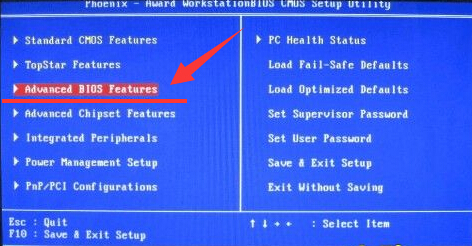
2.在打开的BIOS设置界面中,用户们可以清楚的看到第一、第二、第三启动项。如下图所示
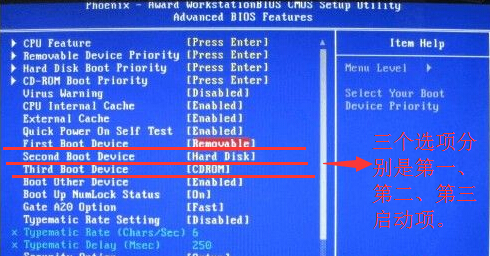
3.移动光标选择第一启动项(First boot device)回车确认,在弹出的小窗口中选择“Rwmovable”回车确认,使用同样的方法将第二(Second boot device)、第三启动项(Third boot device)依次设定为“hard desk”和“CDROM”,完成设置之后按F10键保存并且重启电脑即可。如下图所示
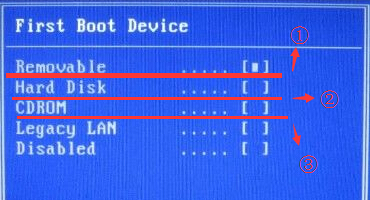
以上就是顶星主板BIOS如何设置u盘启动为第一启动项,有遇到此类情况或者是不懂的如何设置顶星主板u盘启动的用户,可以尝试以上的设置方法操作看看,希望以上的设置方法可以给大家带来更多的帮助。
上一篇:精英主板BIOS如何设置u盘启动
推荐阅读
"联想YOGA 14s笔记本怎么进入bios设置u盘启动"
- 惠普战66四代怎么进入bios设置U盘启动 2021-03-03
- 华硕ARTONE怎么进入bios设置U盘启动 2021-03-03
- 三星星曜pen pro怎么进bios设置一键U盘启动 2021-03-02
- 戴尔g3怎么进bios设置u盘启动 戴尔g3怎么改启动项 2021-03-01
华硕灵耀U2怎么进入bios设置U盘启动
- 炫龙炫锋怎么进bios设置U盘启动 2021-02-28
- RedmiBook14怎么进入bios RedmiBook14怎么设置U盘启动 2021-02-27
- 荣耀MagicBook14怎么进入bios 荣耀MagicBook14怎么设置U盘启动 2021-02-26
- msi微星GL65笔记本怎么进bios设置U盘启动 2021-02-25
u装机下载
更多-
 u装机怎样一键制作u盘启动盘
u装机怎样一键制作u盘启动盘软件大小:358 MB
-
 u装机超级u盘启动制作工具UEFI版7.3下载
u装机超级u盘启动制作工具UEFI版7.3下载软件大小:490 MB
-
 u装机一键u盘装ghost XP系统详细图文教程
u装机一键u盘装ghost XP系统详细图文教程软件大小:358 MB
-
 u装机装机工具在线安装工具下载
u装机装机工具在线安装工具下载软件大小:3.03 MB










